Ajuste manual para enderezar las líneas y los colores
Si las líneas verticales del documento impreso están desalineadas o se produce un cambio de color, ajuste la posición del cabezal de impresión. Al ejecutar la opción Alineación cabez. impr. - Manual (Print Head Alignment - Manual), se imprimirá el patrón de ajuste. Compruebe el resultado de impresión e introduzca el valor de configuración.
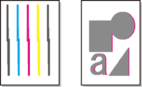
 Importante
Importante
-
Dado que el resultado del ajuste depende del tipo de papel, ajústelo con el papel utilizado para la impresión.
 Nota
Nota
-
Se recomienda utilizar el ajuste automático del cabezal de impresión.
Elementos que es necesario preparar
- Cuando se utilizan rollos
-
Un rollo de al menos 297,0 mm (11,69 pulgadas) de ancho
- Cuando se utilizan hojas
-
Dos hojas de papel de tamaño A4/Carta/A3
-
Cargue el papel.
-
Seleccione
 (Configurar (Setup)) en la pantalla INICIO.
(Configurar (Setup)) en la pantalla INICIO. -
Seleccione
 Mantenimiento (Maintenance).
Mantenimiento (Maintenance). -
Seleccione Alineación cabez. impr. - Manual (Print Head Alignment - Manual).
-
Compruebe el mensaje y seleccione Sí (Yes).
-
Seleccione Rollo de papel (Roll paper) o Alim. superior (Top feed).
Se imprimirá el patrón de alineación de los cabezales.
-
Cuando aparezca ¿Se han imprimido bien los patrones? (Did the patterns print correctly?) , asegúrese de que el patrón se imprimirá correctamente y, si es así, seleccione Sí (Yes).
-
Compruebe el mensaje y seleccione Siguiente (Next).
-
Examine los primeros patrones y seleccione A. En la columna A, encuentre el patrón en el que las franjas son menos perceptibles y, a continuación, seleccione el número de dicho patrón.
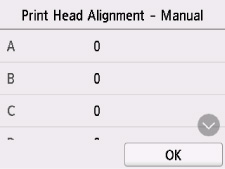
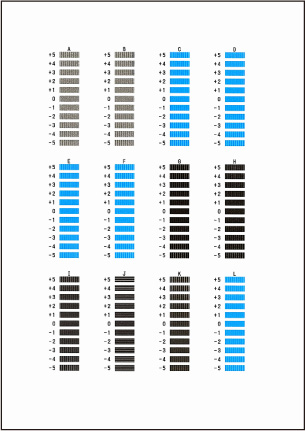
 Nota
Nota-
Si todos los patrones son diferentes, elija el patrón en el que las franjas verticales son menos perceptibles.
Franjas verticales sutiles

Franjas verticales perceptibles

-
Si todos los patrones son diferentes, elija el patrón en el que las franjas horizontales son menos perceptibles.
Franjas horizontales sutiles

Rayas horizontales perceptibles

-
-
Repita estos pasos hasta que haya terminado de introducir los números de los patrones de las columnas de la B a la L y seleccione OK.
-
Compruebe el mensaje y seleccione OK.
Se imprimirá el segundo kit de patrones.
-
Examine los segundos patrones y seleccione M. En la columna M, encuentre el patrón en el que las franjas son menos perceptibles y, a continuación, seleccione el número de ese patrón.
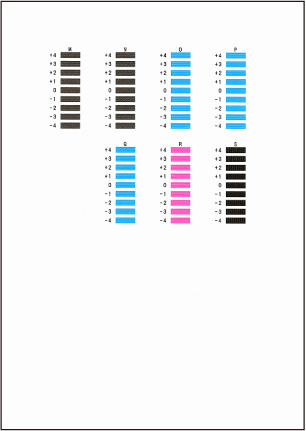
-
Repita estos pasos hasta que haya terminado de introducir los números de los patrones de las columnas de la N a la S y seleccione OK.
-
Cuando aparezca el mensaje de confirmación, seleccione OK.

